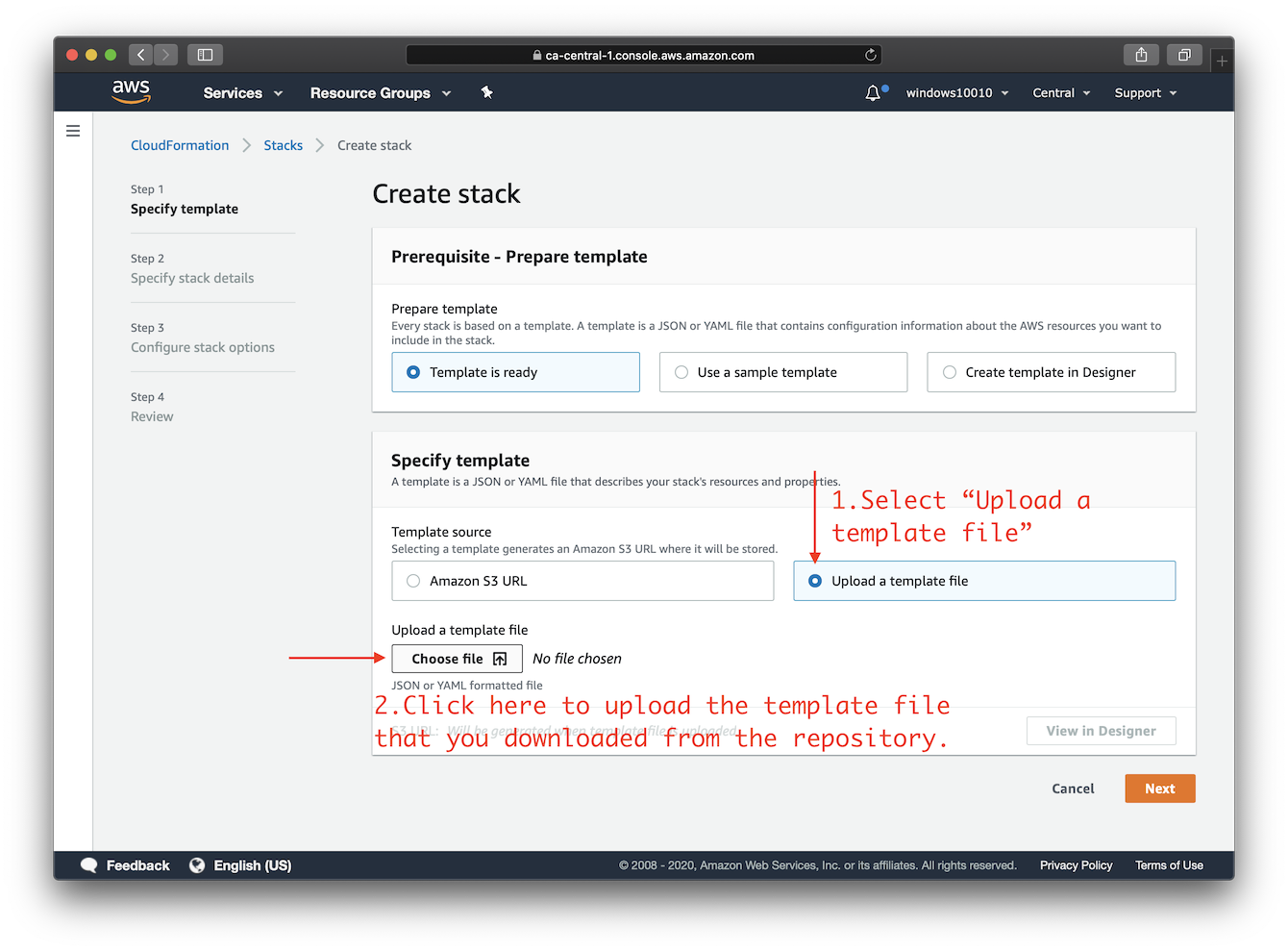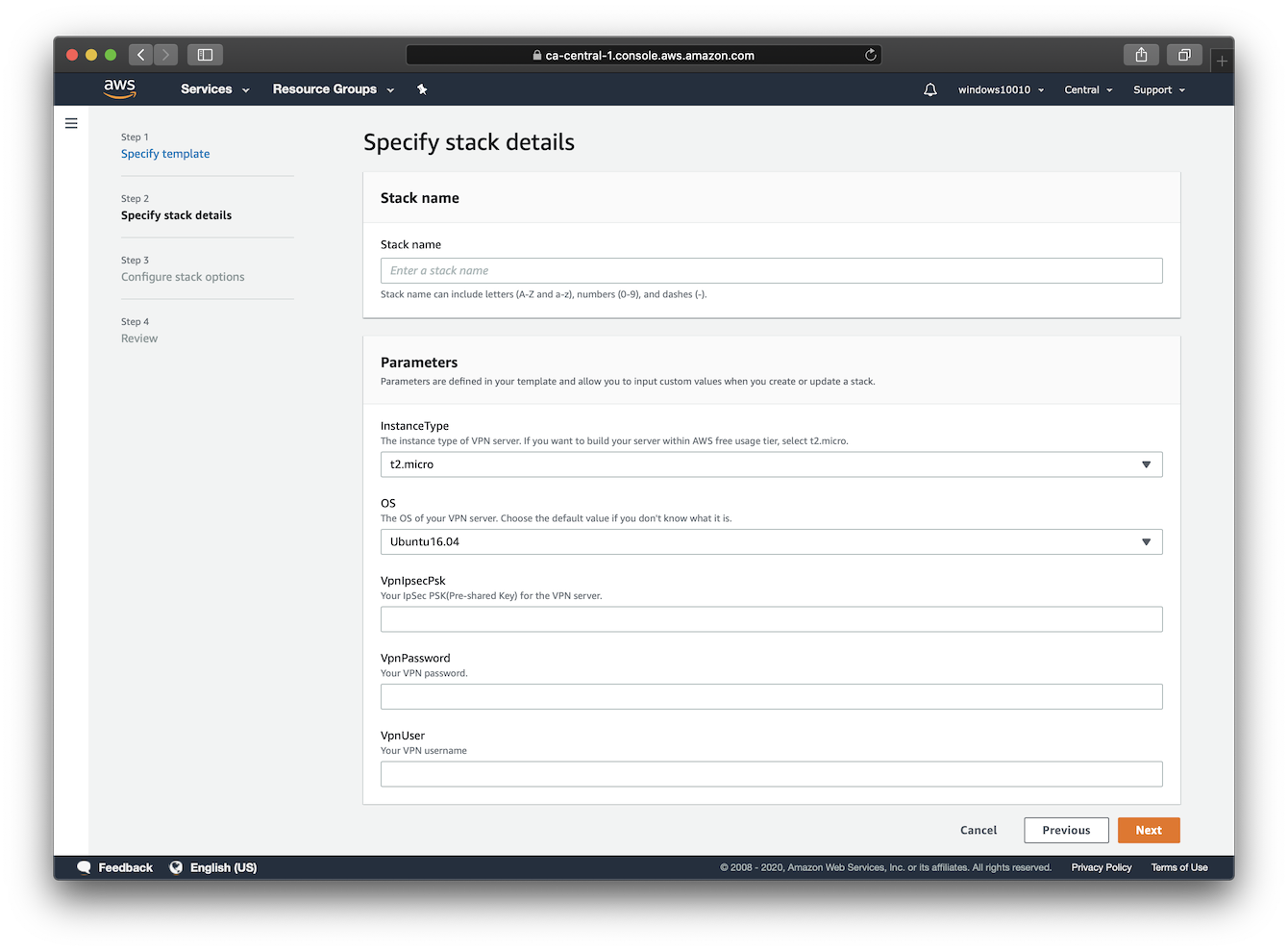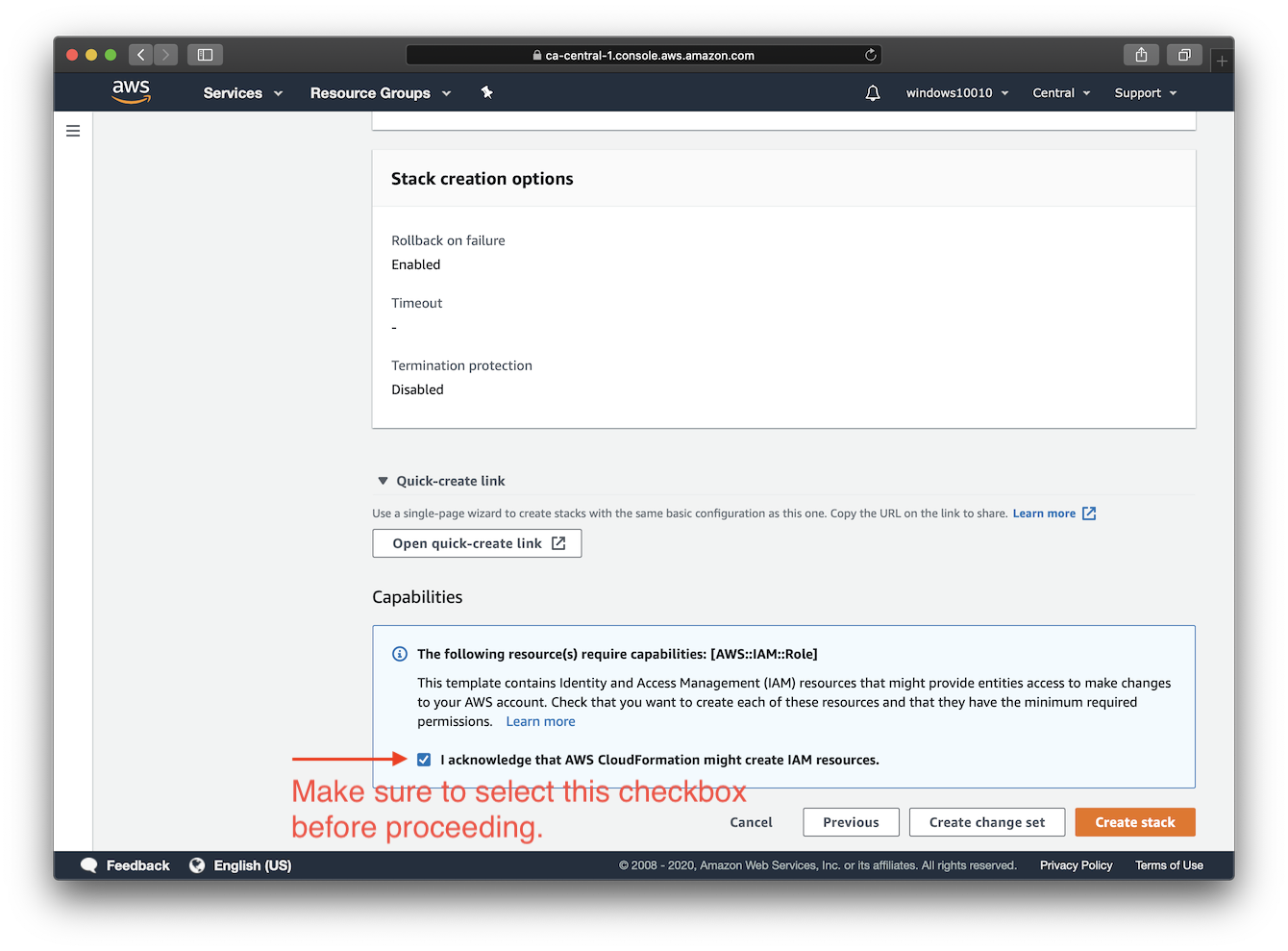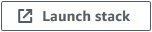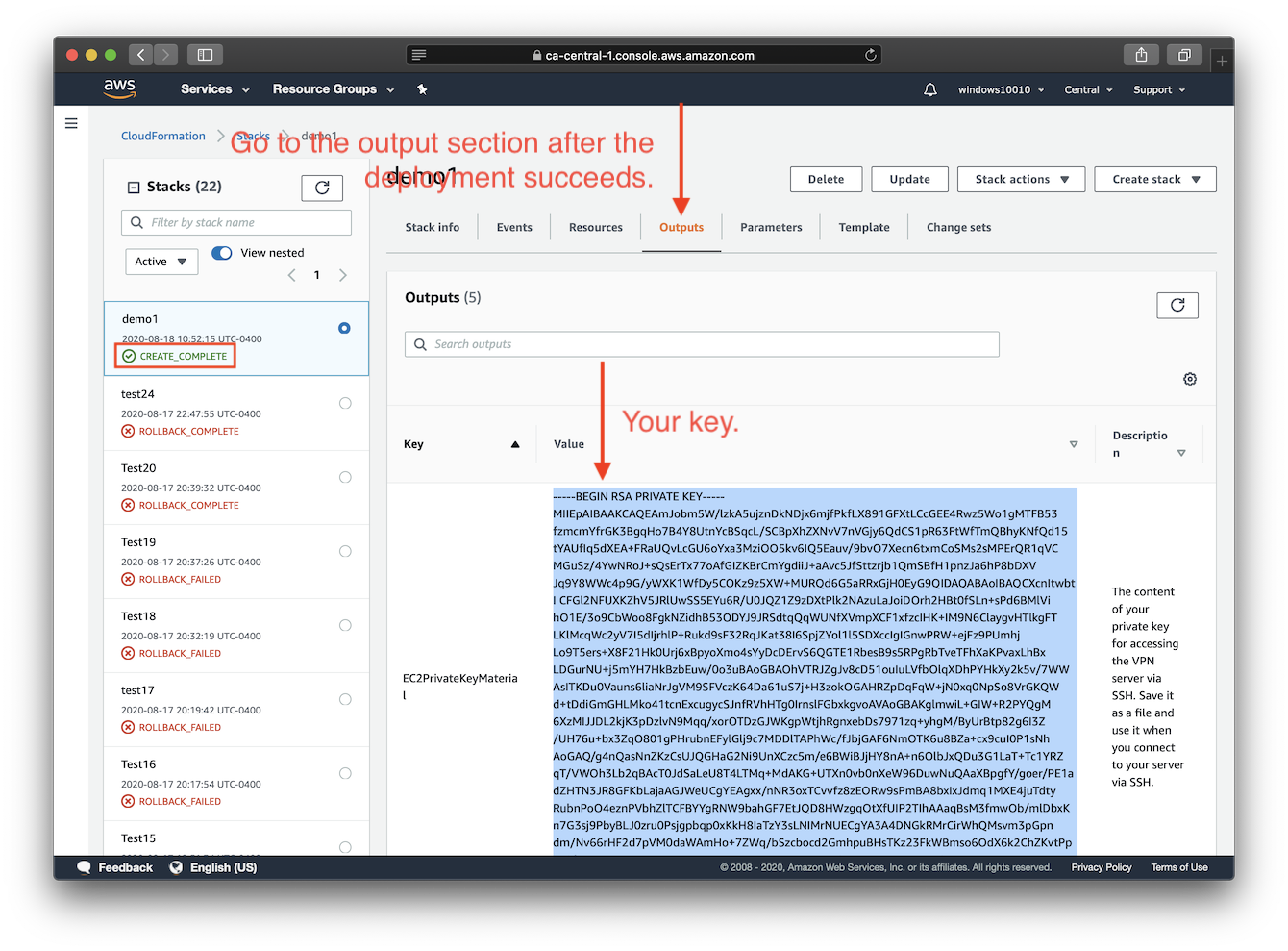4.8 KiB
使用 CloudFormation 在 Amazon EC2 上部署
使用这个模板,你可以在 Amazon Elastic Compute Cloud(Amazon EC2)上快速搭建一个 IPsec VPN 服务器。在继续之前,请参见 EC2 定价细节。在部署中使用 t2.micro 服务器实例可能符合 AWS 免费套餐 的资格。
可用的自定义参数:
- Amazon EC2 实例类型
注: 在某些 AWS 区域中,此模版提供的某些实例类型可能不可用。比如
m5a.large可能无法在ap-east-1区域部署(仅为假设)。在此情况下,你会在部署过程中遇到此错误:The requested configuration is currently not supported. Please check the documentation for supported configurations。新开放的 AWS 区域更容易出现此问题,因为它们提供的实例类型较少。如需了解更多关于实例可用性的信息,请参见 https://ec2instances.info。
- VPN 服务器的操作系统(Ubuntu 20.04/18.04, Debian 9, CentOS 8/7, Amazon Linux 2)
注: 在 EC2 上使用 Debian 9 映像之前,你需要先在 AWS Marketplace 上订阅:Debian 9。
- 你的 VPN 用户名
- 你的 VPN 密码
- 你的 VPN IPsec PSK(预共享密钥)
注: *不要* 在值中使用这些字符:
\ " '
确保使用 AWS 账户根用户 或者有 管理员权限 的 IAM 用户 部署此模板。
右键单击这个 模板链接,并将它保存到你的计算机上的一个新文件。然后在 "创建堆栈" 向导中将其作为模板源上传。继续创建堆栈,在最后一步你需要确认(选择)此模板可以创建 IAM 资源。
点击下面的图标开始:
要指定一个 AWS 区域,你可以使用导航栏上你的帐户信息右侧的选择器。当你在最后一步中点击 "create stack" 之后,请等待堆栈创建和 VPN 安装完成,可能需要最多 15 分钟。一旦堆栈的部署状态变成 "CREATE_COMPLETE" ,你就可以连接到 VPN 服务器了。单击 Outputs 选项卡以查看你的 VPN 登录信息,然后继续下一步:配置 VPN 客户端。
注:如果你删除使用此模板部署的 CloudFormation 堆栈,在部署期间添加的密钥对将不会自动被清理。要管理你的密钥对,请转到 EC2 控制台 -> 密钥对。
常见问题
部署后如何通过 SSH 连接到服务器?
你需要你的 Amazon EC2 实例的用户名和私钥,才能通过 SSH 登录到该实例。
EC2 上的每个 Linux 服务器发行版本都有它自己的默认登录用户名。新实例默认禁用密码登录,必须使用私钥或 “密钥对” 登录。
默认用户名列表:
| 发行版本 | 默认登录用户名 |
|---|---|
Ubuntu (Ubuntu *.04) |
ubuntu |
Debian (Debian 9) |
admin |
CentOS (CenOS 7/8) |
centos |
| Amazon Linux 2 | ec2-user |
此模板在部署期间为你生成一个密钥对,并且在成功创建堆栈后,其中的私钥将在 Outputs 选项卡下以文本形式提供。
如果要通过 SSH 访问 VPN 服务器,则需要将 Outputs 选项卡中的私钥保存到你的计算机上的一个新文件。
注: 在保存到你的计算机之前,你可能需要修改私钥的格式,比如用换行符替换所有的空格。在保存后,需要为该私钥文件设置适当的权限才能使用。
要为私钥文件设置适当的权限,请在该文件所在的目录下运行以下命令:
sudo chmod 400 key-file.pem
使用 SSH 登录到 EC2 实例的示例命令:
$ ssh -i path/to/your/key-file.pem instance-username@instance-ip-address
作者
版权所有 (C) 2020-2021 S. X. Liang